
Зміст
- Ярлики дзвінків та тексту
- Використовуйте нічний режим iPhone на iOS 9.3
- Блокування приміток за допомогою Touch ID
- Дублюйте фотографію або фотографію в реальному часі
- Намалюйте в iOS 9 Notes App
- Складіть список справ у примітках
- Додайте фотографії та посилання на примітки
- Маршрути громадського транспорту на Apple Maps
- Використовуйте iOS 9 Low Power Mode
- Стріміть якісну музику Apple Music на LTE
- Додайте iCloud Drive на головний екран
- Попросіть Siri нагадати вам про те, на що ви дивитесь
- Виберіть Швидко кілька фотографій
- Сховати фотографії в iOS 9
- Використовуйте WiFi Assist, щоб уникнути безглуздого WiFi
- Встановіть режими відео за замовчуванням для камери
- Змусьте Сірі припинити розмову
- Приховати програми з нового пошуку iPhone
- Використовуйте дві програми одночасно на iPad Air 2
- Використовуйте iPad Pop Video Video
- Багатозадачність iPad Slide Out
- Виберіть Текст швидше в iOS 9
- Сполучення клавіш iPad підсилюють продуктивність
- Швидший доступ до Apple Pay
- Попросіть Сірі знайти фотографії
- Використовуйте шестизначний код доступу
- Отримуйте індивідуальні новини за допомогою Apple News
- Швидко поверніться до останнього додатка
- Змініть групу сповіщень iOS 9
- Робіть нотатки та малюйте на вкладеннях електронної пошти
- Шукайте налаштування iOS 9
- Увімкнути та вимкнути спалах для відео
- Збережіть вкладення пошти на iCloud Drive
- Встановіть вибране та розташування на Картах Apple
- Вимкніть Shake to Undo
- Налаштуйте читання веб-сторінок у Safari
- Перейти з Android простіше
- Знайте, хто такий невідомий абонент
- Запитайте у Siri, як пізно відкрито магазин
- Відстежуйте своє сексуальне життя та репродуктивне здоров’я
- Дивіться час автономної роботи ваших гаджетів
- Додайте картку Discover до Apple Pay
- Відкрийте для себе справжні програми для підключення акумулятора iPhone
- Збільшуйте під час перегляду відео
- Використовуйте розумні альбоми iOS 9
- Отримати швидші маршрути Apple Maps
- Швидкий доступ до музичних програм
- Поділитися або зберегти голосову пошту
- Вимкніть часто відвідувані сайти
- Швидке відключення пристроїв Bluetooth
- Швидкий доступ до передачі
- Кращі опції дотику
- Увімкніть дзвінки через Wi-Fi
- Використовуйте новий Emoji для iPhone
- Використовуйте Live Photos
- Сховати контактні фотографії
- Використовуйте Sprint WiFi Calling
- Використовуйте SD-карту для адаптера блискавки з iPhone
- Використовуйте арабську мову Siri
- Використовуйте режим приватного перегляду iPhone
- Використовуйте iPhone як рівень
- Зробіть власну вібрацію iPhone
- Що нового в iOS 10.1
Скористайтеся цим списком порад, прийомів та прихованих функцій iOS 9, які допоможуть вам зробити більше з вашим iPhone або iPad, не витрачаючи гроші на додатки та аксесуари.
Ми покажемо вам, що ви можете зробити зі своїм iPhone або iPad та iOS 9, iOS 9.1, iOS 9.2 та iOS 9.3, щоб розкрити весь потенціал вашого пристрою. Це оновлення оновлено новими порадами та підказками, а також декількома прихованими функціями iOS 9, навіть досвідченим користувачам буде важко знайти.
Для багатьох користувачів, які лише звикають до iOS 9 та iPhone, це поглиблений огляд того, що ви не знали, що може зробити iPhone.
Вам не потрібно читати посібник для iOS 9, щоб стати майстром iOS 9, але вам потрібно буде навчитися, де торкнутися та як використовувати нові функції iOS 9 на своїх пристроях. Ви також можете дізнатись, що нового в iOS 9.3, яка з’явиться на вашому iPhone та iPad у березні.
Завдяки високонавантаженому пошуку, новим функціям Siri та вдосконаленим параметрам ви можете багато чим керувати, щоб ваш iPhone працював для вас на iOS 9.

Забудьте посібник для iOS 9 і дізнайтеся, як зробити більше за допомогою секретних порад, прийомів та прихованих функцій iOS 9.
Вам потрібно буде встановити безкоштовне оновлення, щоб використовувати ці поради та підказки для iOS 9 на iPhone та iPad. Більшість із них працюють на всіх моделях iPhone та iPad, але для роботи деяких потрібен новіший пристрій.
Ви почнете бачити деякі з цих прихованих порад та підказок iOS 9 в деяких рекламних оголошеннях Apple, але інші заховані глибоко в налаштуваннях вашого iPhone або iPad.
Ярлики дзвінків та тексту
Новий інтелектуальний пошук iOS 9 включає ваші поточні контакти. Ви можете швидко зателефонувати або надіслати повідомлення цим контактам двома кранами.
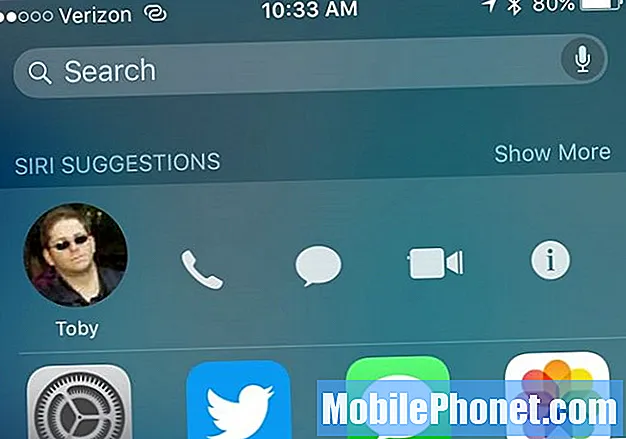
Швидко зв’яжіться зі своїми контактами.
Коли на новій сторінці пошуку ліворуч від головного екрана торкніться фотографії контакту, щоб побачити опції дзвінка та повідомлення. Якщо ви шукаєте контакт в центрі уваги, ви також побачите опцію натискання для дзвінка, текстового або відеодзвінка.
Використовуйте нічний режим iPhone на iOS 9.3
Після встановлення оновлення iOS 9.3 ви зможете використовувати новий нічний режим iPhone під назвою Night Shift. Це спеціальне налаштування змінює кольорову температуру на екрані, щоб вона не була такою ж синьою, як зазвичай. Легкий жовтий колір допоможе вам розслабитися вночі і полегшить сон.
Перейдіть до Налаштування -> Дисплей та яскравість -> Нічна зміна, а потім змініть параметри на заплановані години, запланований захід сонця, увімкніть його вручну або відрегулюйте загальну температуру.
Блокування приміток за допомогою Touch ID
На iOS 9.3 тепер ви можете зробити нотатку приватною в програмі Notes і заблокувати її, щоб лише ви могли її відкрити.
Коли ви закінчите з нотаткою, натисніть на спільний доступ, а потім на Блокувати нотатку, щоб захистити її. Перший раз, коли ви це зробите, він попросить вас ввести пароль. Саме так ви розблоковуєте всі свої нотатки, а не лише цю. це єдиний спосіб розблокувати нотатки на своєму Mac. Не забувайте цей пароль, оскільки ви не можете відновити його. Ось докладніше про те, як заблокувати нотатки iPhone.
Дублюйте фотографію або фотографію в реальному часі
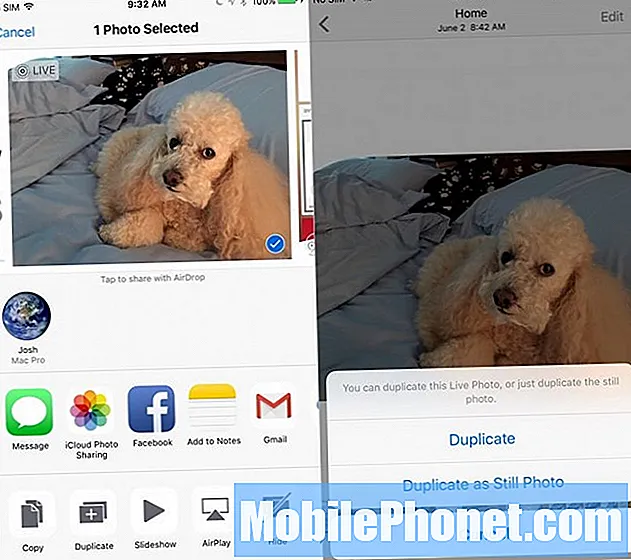
Дублюйте фотографію в iOS 9.3, щоб не втратити Live Photo під час редагування.
Коли ви редагуєте Live Photo на iPhone, ви втрачаєте рухому частину, але в iOS 9 ви можете дублювати Live Photo або нерухому фотографію, щоб ви могли редагувати та зберегти оригінал.
Натисніть на фотографію ви хочете -> торкніться Поділіться -> натисніть Дублікат а потім натисніть Дублікат або копія як нерухоме фото.
Намалюйте в iOS 9 Notes App
Нова програма iOS 9 Notes дозволяє малювати на екрані, щоб робити нотатки на вашому iPhone або iPad. Це зручний спосіб намалювати щось, що було б важко набрати.
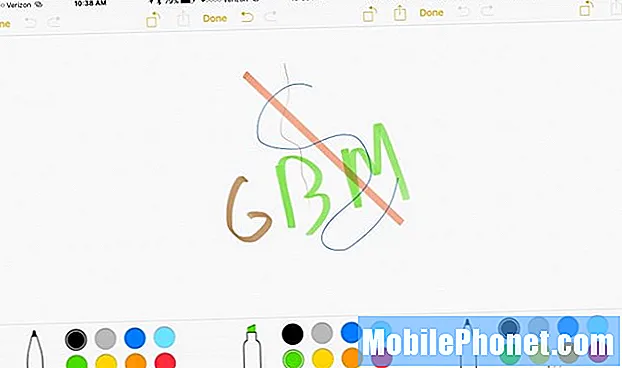
Намалюйте в Примітках на iOS 9.
Якщо ви не бачите його відразу, торкніться значка +, а потім криволінійної лінії, щоб підняти параметри, зокрема маркер, ручку та олівець. Ви можете використовувати лінійку для прямих ліній або намалювати від руки. Торкніться кола, щоб змінити колір ваших письмових інструментів.
Складіть список справ у примітках
Тепер ви можете створювати списки справ у Notes для iOS 9, які ви можете відмітити, і які синхронізуються з іншими пристроями на iOS 9, а також OS X El Capitan.
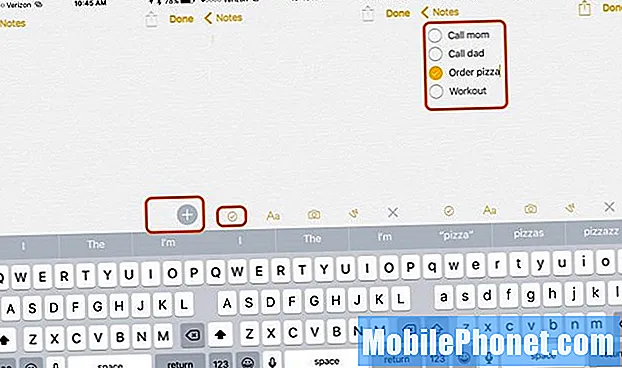
Зберігайте список справ у примітках.
Створіть нову нотатку, і якщо ви не бачите піктограми галочки, натисніть + над клавіатурою. Потім натисніть на значок галочки прямо над клавіатурою. Почніть вводити список, натисніть клавішу Enter, щоб додати новий елемент. Натисніть на коло, щоб позначити його як завершене.
Додайте фотографії та посилання на примітки
Ще однією дуже зручною новою функцією iOS 9 Notes є можливість додавати посилання та вкладення до Notes. Це дозволяє легко зберігати посилання та фотографії, пов’язані з вашою нотаткою, в одному місці.
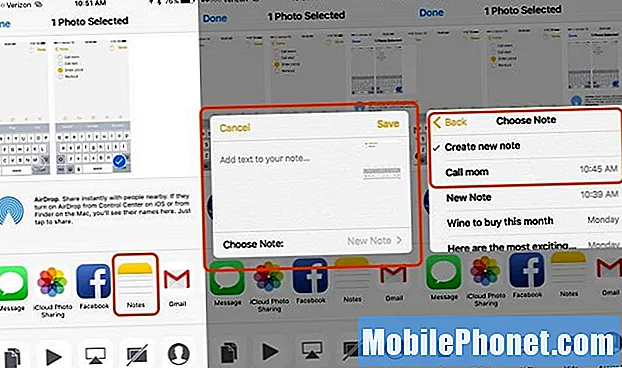
Додайте фотографії та посилання на нотатки на iOS 9.
Якщо ви перебуваєте в Safari або переглядаєте фотографію, натисніть кнопку спільного доступу, а потім виберіть Нотатки, щоб зробити нову нотатку або додати до існуючої. Ви можете додати фотографію до Нотаток, торкнувшись значка камери в програмі Нотатки.
Маршрути громадського транспорту на Apple Maps
Apple Maps нарешті підтримує маршрути громадського транспорту в Apple Maps. Це працює лише у великих містах, тому ви можете використовувати його не в усіх місцях, але це працює у багатьох великих містах. Вказівки включають пішохідні вказівки між різними варіантами транзиту, а також графіки руху.
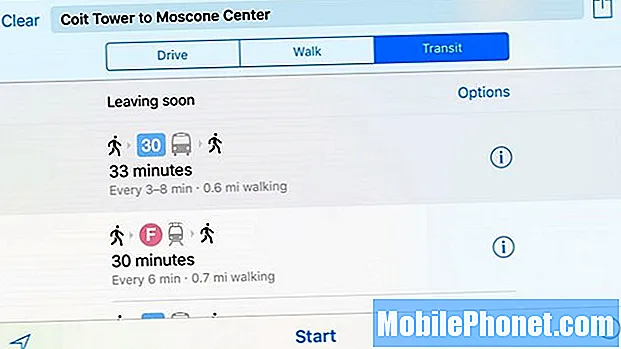
Отримайте вказівки щодо громадського транспорту в iOS 9.
На Apple Maps, коли ви вибираєте напрямки, тепер ви можете вибрати маршрути громадського транспорту, які покажуть вам, як дістатися з одного місця до іншого за допомогою опцій громадського транспорту.
Використовуйте iOS 9 Low Power Mode
Коли заряд акумулятора iPhone низький, iPhone запропонує вам увімкнути режим низького енергоспоживання для більш тривалого часу автономної роботи, але ви можете ввімкнути його вручну в будь-який час.
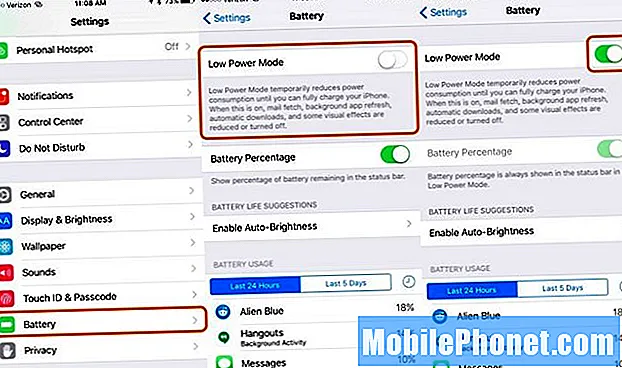
Зробіть свій акумулятор довшим завдяки режиму низького енергоспоживання на iOS 9.
Йти до Налаштування -> Акумулятор -> Режим низького енергоспоживання -> Увімк. Ви можете вручну вмикати та вимикати це, коли вам потрібно.
Стріміть якісну музику Apple Music на LTE
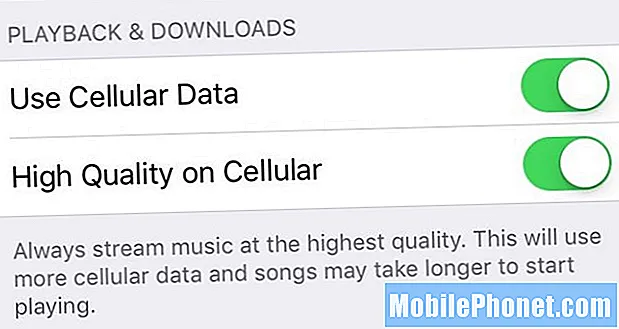
Apple Music тепер дозволяє користувачам передавати високоякісну музику через LTE. Йти до Налаштування -> Музика -> Висока якість на стільниковому.
Додайте iCloud Drive на головний екран
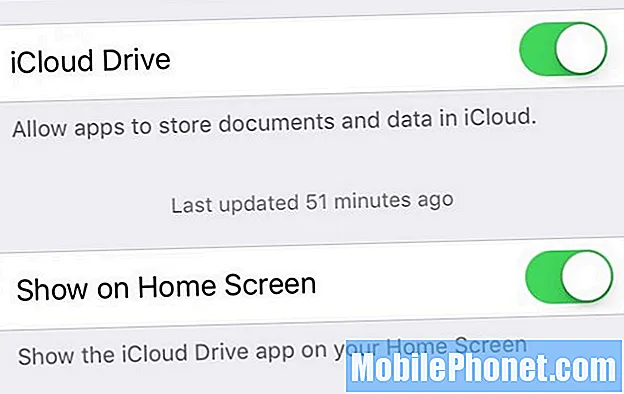
Якщо ви використовуєте iCloud Drive для синхронізації файлів між вашим iPhone, iPad і Mac, тепер ви можете додати програму iCloud на головний екран для швидкого доступу до ваших файлів. Якщо ви не додали це на домашній екран одразу після встановлення iOS 9, вам потрібно перейти Налаштування -> iCloud -> Показати на головному екрані.Тепер ви можете переміщати програму, як звичайну програму.
Попросіть Siri нагадати вам про те, на що ви дивитесь
Ви коли-небудь переглядали веб-сторінку, електронний лист чи нотатку на своєму iPhone і хотіли б, щоб Siri могла легко нагадати вам переглянути її пізніше, не намагаючись описати її, скопіювати та вставити?
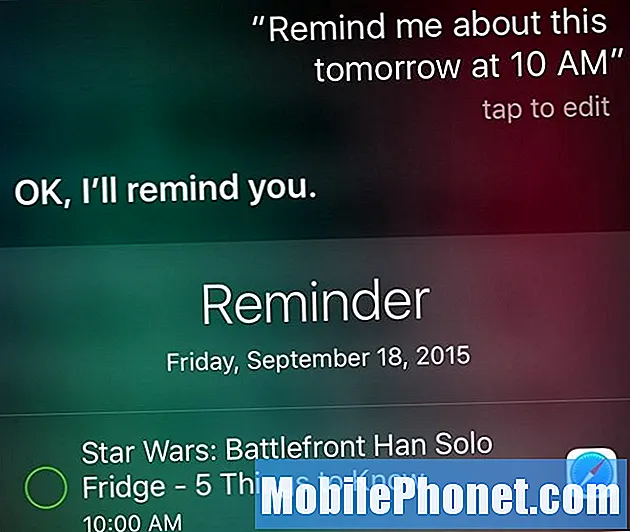
З iOS 9 ви можете відкрити Siri і просто сказати: "Siri Нагадати мені про це", вказавши місцезнаходження або дату та час, і Siri додасть цей конкретний елемент до ваших нагадувань і з’явиться посилання на цей елемент у потрібний час або місце.
Виберіть Швидко кілька фотографій
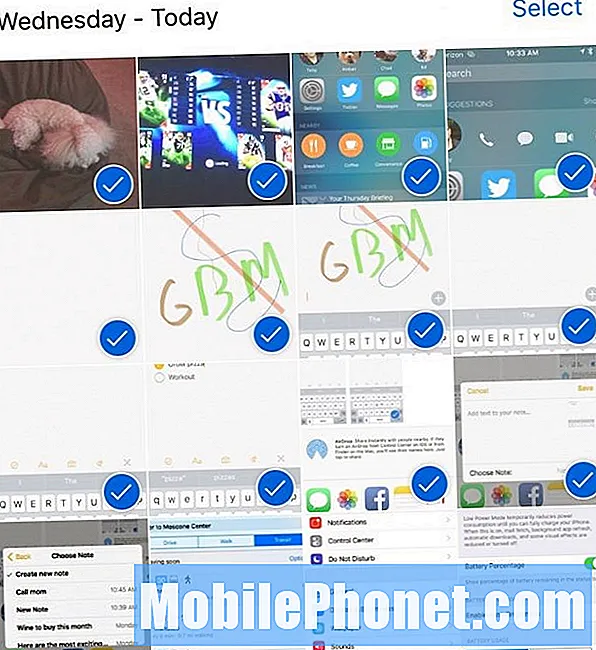
Забудьте натискати на десяток фотографій, коли хочете вибрати кілька елементів. Замість цього перейдіть до Фотографії -> торкніться Вибрати -> торкніться та перетягніть праворуч або ліворуч, щоб розпочати вибір кількох фотографій, а потім можна піднятися вгору або вниз, щоб включити ще один рядок.
Сховати фотографії в iOS 9
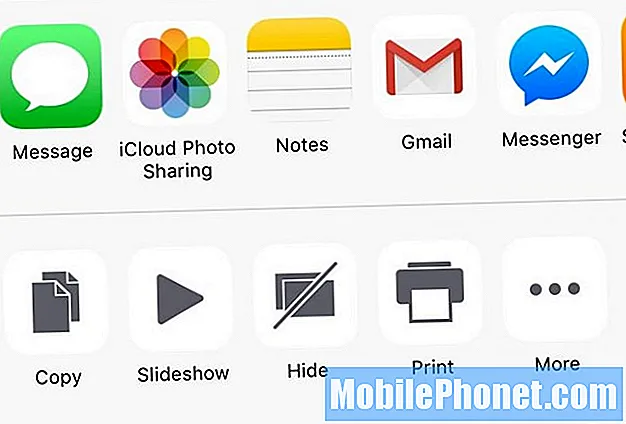
Тепер ви можете приховати кілька фотографій одночасно в iOS 9. У вашій бібліотеці фотографій просто виберіть фотографії, які ви не хочете показувати там, а потім натисніть на значок спільного доступу, а потім сховайте.
Використовуйте WiFi Assist, щоб уникнути безглуздого WiFi
iOS 9 включає нову функцію, яка повернеться до вашого з’єднання LTE, коли ви знаходитесь у поганому з’єднанні Wi-Fi, яке є занадто повільним, ненадійним або якщо з’єднання з Інтернетом для цього сигналу Wi-Fi припиняється.
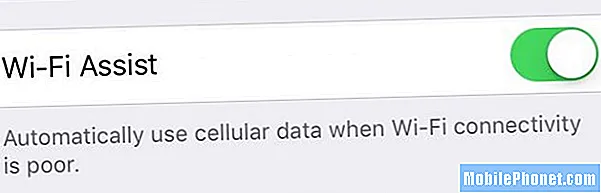
Йти до Налаштування -> Стільниковий -> Прокрутіть донизу -> Допомога WiFi -> Увімкнено. Якщо у вас є проблеми з WiFi, він повинен повернутися до вашого з'єднання LTE.
Встановіть режими відео за замовчуванням для камери
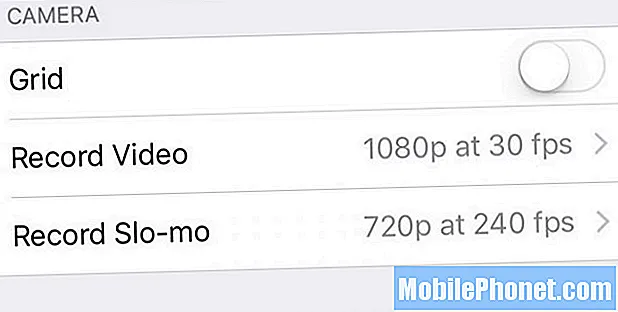
В iOS 9 тепер ви можете сказати iPhone, щоб він записував із певною роздільною здатністю та частотою кадрів, а також який тип відеозапису для запису відео.
Йти до Налаштування -> Фотографії та Камера -> Запис відео та Запис Slo-mo -> Виберіть параметр, який потрібно використовувати.
Змусьте Сірі припинити розмову
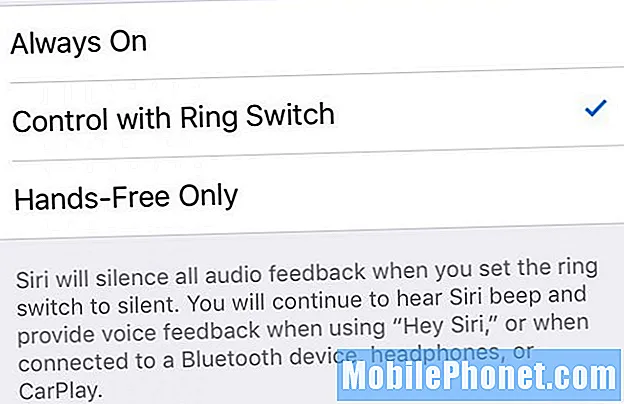
Йти до Налаштування -> Загальні -> Siri -> Голосовий зворотний зв'язок -> Керування за допомогою перемикача дзвінка. Якщо цей параметр увімкнено, Siri не буде повідомляти вам результати, коли перемикач дзвінка телефону встановлений у тихий режим. Ви все одно отримаєте голосовий відгук, коли будете користуватися Hey Siri, а також коли ви під’єднані до Bluetooth або автомобільної системи вільних рук.
Приховати програми з нового пошуку iPhone
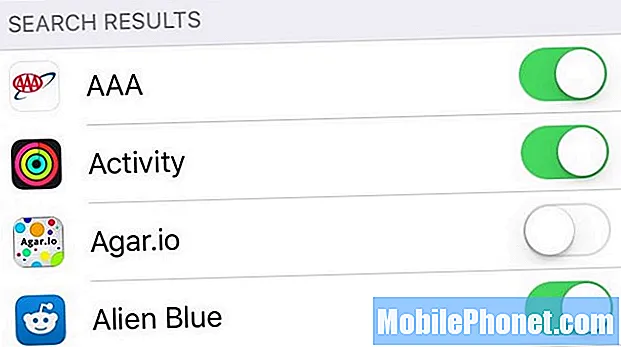
Інструменти пошуку iPhone у iOS 9 є більш потужними, включаючи можливість глибокого пошуку всередині ваших програм. Якщо ви хочете уникнути інформації про деякі з цих програм, яка відображається в основних результатах пошуку iPhone, ви можете виключити програми. Перейдіть до Налаштування -> Загальне -> Пошук за Spotlight -> Зніміть прапорці, які ви не хочете в Spotlight.
Використовуйте дві програми одночасно на iPad Air 2
Оновлення iPad Air 2 iOS 9 дозволяє користувачам запускати дві програми одночасно на екрані iPad. Apple називає цей розділений перегляд, але більшість користувачів просто називають його багатозадачністю або використовуючи дві програми поруч на iPad.
Відкрийте програму, яка підтримує це, проведіть пальцем праворуч, виберіть потрібну програму, потім торкніться та перетягніть повзунок з правого вікна до середини екрана. Ось докладніші вказівки щодо використання двох програм одночасно на iPad з iOS 9.
Використовуйте iPad Pop Video Video
З iOS 9 тепер ви можете виводити відео з деяких програм у невелике рухоме вікно, яке дозволяє переглядати відео під час роботи в іншій програмі. Наразі це працює в додатках Apple та Hulu, і ми очікуємо, що найближчим часом з’явиться підтримка більшої кількості програм.
Щоб скористатися ним, відкрийте програму для відео, а потім використовуйте маленьку кнопку внизу праворуч або просто натисніть кнопку відео під час відтворення відео.
Багатозадачність iPad Slide Out
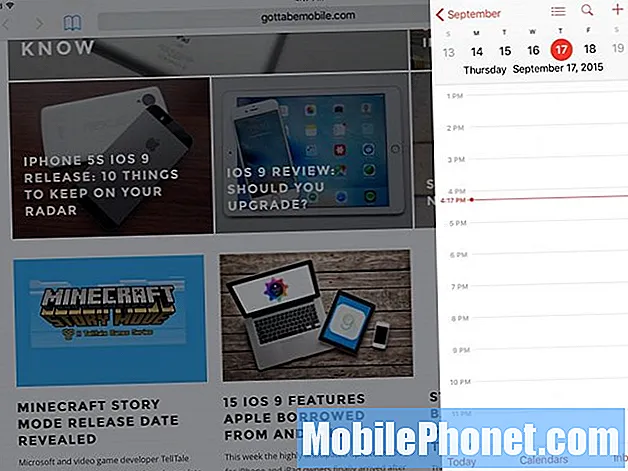
Вам не потрібен найновіший iPad, щоб використовувати меншу, але все ж корисну версію багатозадачності iPad. Замість того, щоб відкривати програму на весь екран, ви можете скористатися функцією Slide Out, щоб отримати доступ до різноманітних програм, які дозволяють керувати деякими елементами, не виходячи з основної програми. Подивіться це в дії у відео над цим розділом.
Виберіть Текст швидше в iOS 9
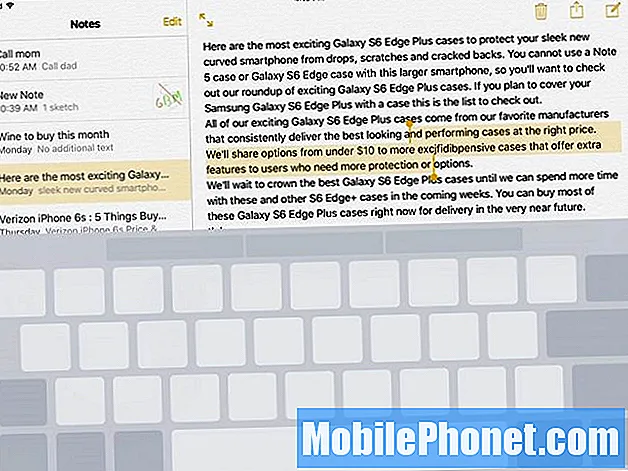
Коли вам потрібно вибрати текст на iPad з iOS 9, тепер ви можете за допомогою двох пальців на клавіатурі перетворити його на тачпад, подібний до досвіду, який дозволяє вам легше вибирати текст.
Перебуваючи в документі, ви можете помістити два пальці на клавіатурі та трохи рухати ними, щоб розпочати процес вибору. Це вимагає невеликої практики, але як тільки ви це засвоїте, ви зможете швидше виділяти текст.
Сполучення клавіш iPad підсилюють продуктивність

Нова клавіатура iOS 9 включає корисні нові функції.
Нова клавіатура iOS 9 для iPad включає ярлики, що полегшують робити більше на iPad як за допомогою екранної клавіатури, так і за допомогою клавіатури Bluetooth.
Під час використання екранної клавіатури ви побачите варіанти вирізання, копіювання та вставки, а також параметри ярликів для певних програм, як-от у Notes та інших програмах Apple.
Якщо ви підключите клавіатуру Bluetooth, ви все одно зможете насолоджуватися деякими з цих переваг за допомогою невеликої на екрані панелі інструментів ярликів, до яких ви можете зайти.
Швидший доступ до Apple Pay
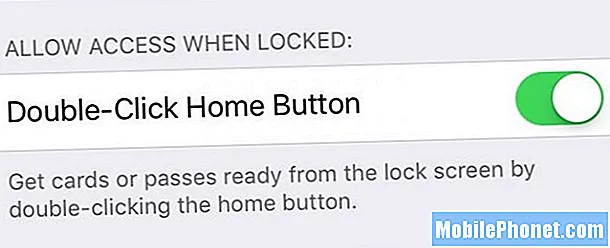
Якщо ви багато використовуєте Apple Pay, ви можете налаштувати iPhone на відкриття Apple Wallet, якщо його заблокувати подвійним натисканням кнопки головного екрана. Коли ви зробите це, він відкриє ваш гаманець Apple з активованою карткою за замовчуванням, але вам все одно потрібно використовувати Touch ID, щоб активувати його. Це зручний спосіб вибрати картку, яку ви хочете використовувати, перш ніж потрапити до реєстру.
Йти до Налаштування -> Гаманець та Apple Pay -> Двічі клацніть кнопку «Домашня сторінка» -> Увімкнено. Для його використання потрібно подвійно натискати, а не просто спиратися на датчик, і він працює лише тоді, коли телефон заблоковано.
Попросіть Сірі знайти фотографії
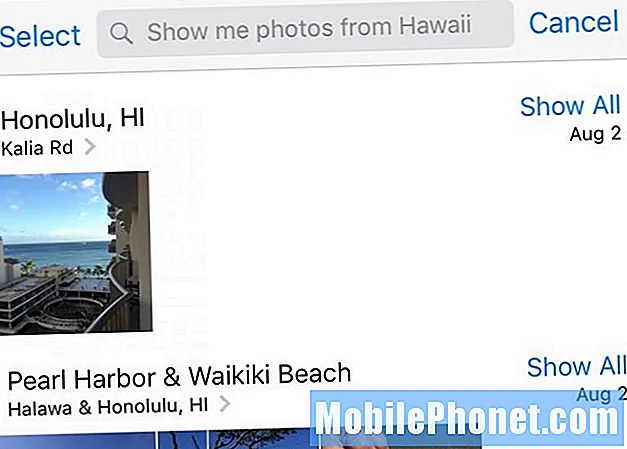
Забудьте переглядати свою бібліотеку фотографій вручну. Тепер ви можете попросити Siri знайти фотографії в певному місці, за один раз або в створеному вами альбомі. Перші два варіанти працюють без дії вручну, оскільки ваш iPhone знає, коли і де були зроблені ваші фотографії.
Просто відкрийте Siri і скажіть: «Покажи мені фотографії з Гавайських островів» або «Покажи мені фотографії двох тижнів тому». Ви також можете сказати конкретну дату. Якщо у вас є альбом, ви можете сказати його назву.
Використовуйте шестизначний код доступу
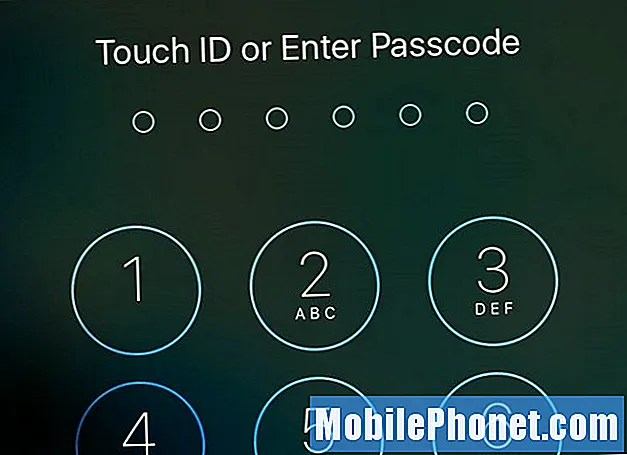
Зараз Apple підтримує шестизначний пароль замість чотиризначного. Додавання двох цифр робить його набагато безпечнішим. Йти доНалаштування -> Touch ID і пароль -> Введіть свій пароль -> Змінити пароль -> Введіть свій старий пароль -> Введіть новий пароль двічі
Отримуйте індивідуальні новини за допомогою Apple News

Нова програма Apple News дозволяє вибирати улюблені теми та публікації, щоб бути в курсі новин.
Ви можете налаштувати це на одному пристрої, і воно буде синхронізовано з іншими пристроями Apple. Ви можете шукати, щоб додати більше новин, а також можете підписатись на сповіщення електронною поштою про новини.
Швидко поверніться до останнього додатка

Швидко поверніться до програми, з якої ви прийшли.
Коли ви переходите за посиланням з одного додатка на інший, iOS 9 полегшує повернення до оригінального додатка. Просто натисніть Назад до назви програми у верхньому лівому куті, і ви повернетесь назад.Більше не потрібно подвійним натисканням кнопки головного просто повернутися до того, з чого ви почали.
Змініть групу сповіщень iOS 9
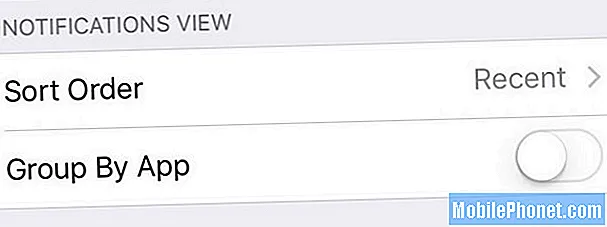
За замовчуванням iOS 9 відображатиме ваші сповіщення в порядку за датою, але ви можете вибрати групування сповіщень для iPhone та iPad за додатками, якщо ви віддаєте перевагу цьому варіанту.
Йти до Налаштування -> Сповіщення -> Групувати за програмою -> Увімкнено. Це повернеться до того, що ми бачили в iOS 8.
Робіть нотатки та малюйте на вкладеннях електронної пошти
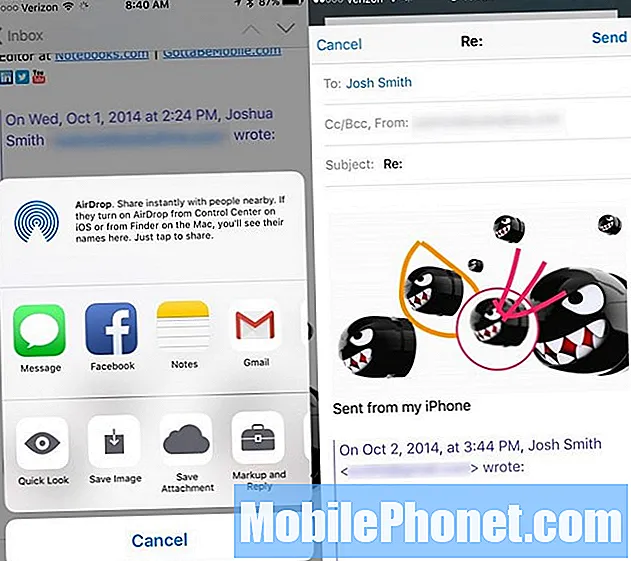
Додаток iOS 9 Mail включає підтримку розмітки вкладень електронної пошти за допомогою ескізів, лупи, нотаток і навіть вашого підпису, який синхронізується з попереднім переглядом на вашому Mac. Це найшвидший спосіб залишити примітки про зміни у додатку або підписати документ на своєму iPhone або iPad.
У програмі Mail відкрийте повідомлення із вкладенням, торкніться і утримуйте вкладення, а потім виберіть Розмітка та відповідь. Тепер ви можете використовувати параметри внизу екрана, щоб робити примітки до вкладення.
Шукайте налаштування iOS 9
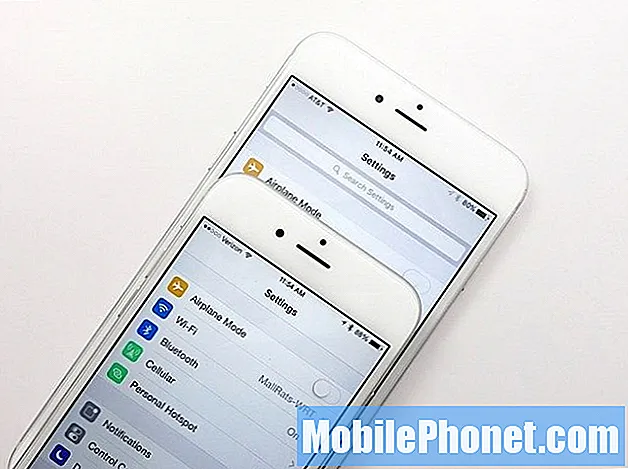
Якщо вам не вдається знайти те, що ви хочете змінити в налаштуваннях на вашому iPhone або iPad, iOS 9 тепер дозволяє здійснювати пошук.
У головному меню налаштувань просто натисніть вниз, поки не з’явиться вікно пошуку. Введіть те, що ви намагаєтеся знайти, і ви побачите, що можливі пропозиції починають заповнюватися. Натисніть на одну, щоб перейти право до цього налаштування.
Увімкнути та вимкнути спалах для відео

З iOS 9 тепер ви можете вмикати та вимикати спалах за потреби під час зйомки відео. Використання спалаху не є новим для iOS 9, але можливість його вмикання та вимикання без зупинки відеокліпу є. Просто натисніть піктограму спалаху під час запису відео, щоб вимкнути та увімкнути. Виберіть Увімкнути, Вимкнути або Авто.
Збережіть вкладення пошти на iCloud Drive
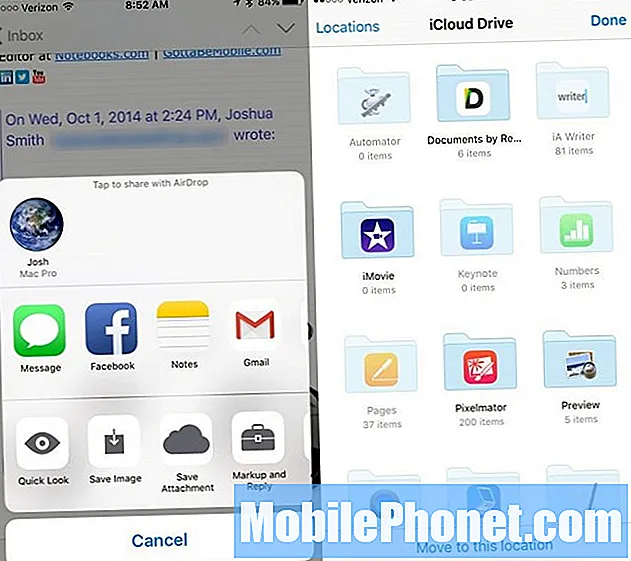
Зручніше зберігати вкладення електронної пошти в місці, з яким можна працювати з ними в iOS 9. Коли ви знаходитесь у програмі Mail, торкніться і утримуйте вкладення. Коли ви відпускаєте через секунду, має з’явитися меню з опцією Зберегти вкладення та логотипом iCloud. Натисніть на нього, а потім виберіть, де зберігати його в iCloud.
Швидко знайдіть місце на Картах
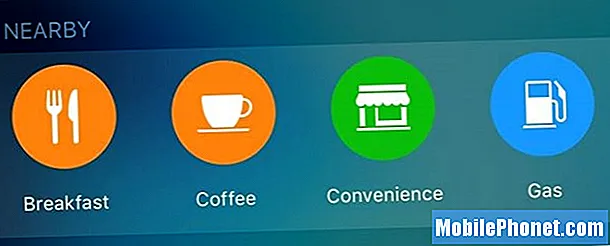
Нова програма Apple Maps включає можливість натискання категорій, які з’являються залежно від часу доби, і які відображатимуть елементи поблизу, до яких ви можете захотіти перейти. Просто натисніть Сніданок, Кава, Зручності, Бензин та інші варіанти на Картах або на новій сторінці пошуку, щоб швидко отримати вказівки до сусіднього магазину чи компанії.
Встановіть вибране та розташування на Картах Apple

На Картах Apple ви можете шукати місце, торкніться, щоб побачити сторінку місцезнаходження, а потім торкніться серця, щоб додати до вибраного. Тепер, коли ви знаходитесь на сторінці пошуку на Картах Apple, вона відображатиметься під вибраним. Якщо ви сказали своєму iPhone, де є дім і робота, ви також побачите ці параметри на сторінці пошуку. Нові Карти Apple також сьогодні містять місця у вашому календарі.
Вимкніть Shake to Undo
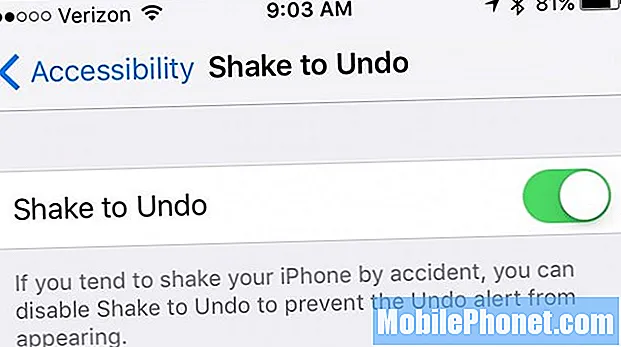
Коли ви струсите iPhone або iPad, він запитає, чи хочете ви скасувати введення тексту. Це простий спосіб очистити написане, але якщо у вас виникли проблеми з випадковою активацією цього через струс або рух, ви можете вимкнути його. Йти до Налаштування -> Загальне -> Доступність -> Струси, щоб скасувати -> Вимк.
Налаштуйте читання веб-сторінок у Safari
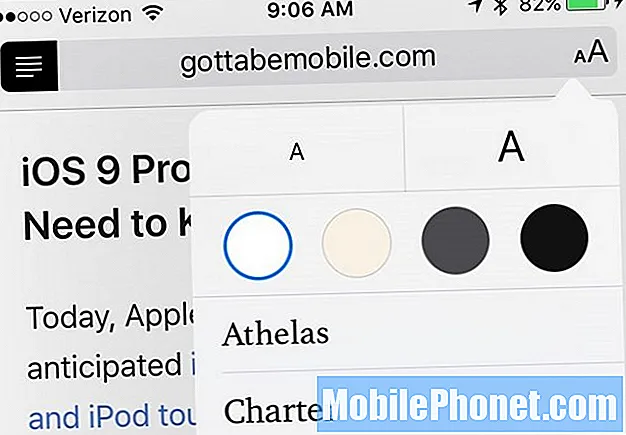
У Safari ви можете натисніть на маленькі рядки поруч із веб-адресою запустити Reader View. Це вилучає додатки та інші веб-елементи, щоб було легше читати статтю. Ви також можете збільшити шрифт, щоб його було легше читати.
Тепер у iOS 9 ви також можете змінити колір тла та шрифт. Натисніть aA вгорі праворуч, щоб змінити ці параметри.
Перейти з Android простіше
Якщо ви хочете перейти з Android на iPhone, тепер ви можете скористатися функцією Move to iOS, щоб переключити свої фотографії, повідомлення, контакти та інше з iPhone на Android. Завантажте безкоштовно Перейти до програми iOS на ваш телефон Android і під час налаштування iPhone виберіть Move Data з Android.
Знайте, хто такий невідомий абонент

Навіть якщо ви зазвичай використовуєте програму Gmail або іншу програму для читання електронної пошти, можливо, ви захочете зв’язати її із програмою Apple Mail за замовчуванням в iOS 9. Нові функції включають можливість пов’язування вхідного дзвінка з невідомого номера на електронну адресу повідомлення, щоб воно могло повідомити вам, хто, ймовірно, телефонує вам.
Запитайте у Siri, як пізно відкрито магазин
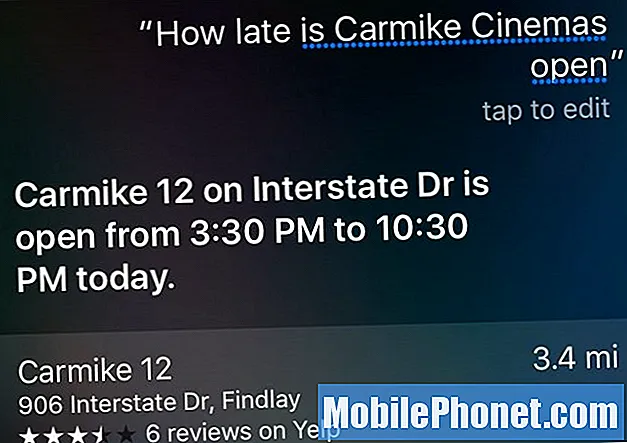
Якщо вам потрібно знати, як пізно магазин працює, просто запитайте Сірі: «Як пізно Best Buyвідчинено?", або будь-який магазин, який ви шукаєте. Якщо є лише один магазин, він негайно покаже результати, якщо ні, то вам потрібно буде натиснути магазин, для якого ви хочете переглянути години. Ви можете бачити, коли магазин відкривається, а коли закривається.
Відстежуйте своє сексуальне життя та репродуктивне здоров’я
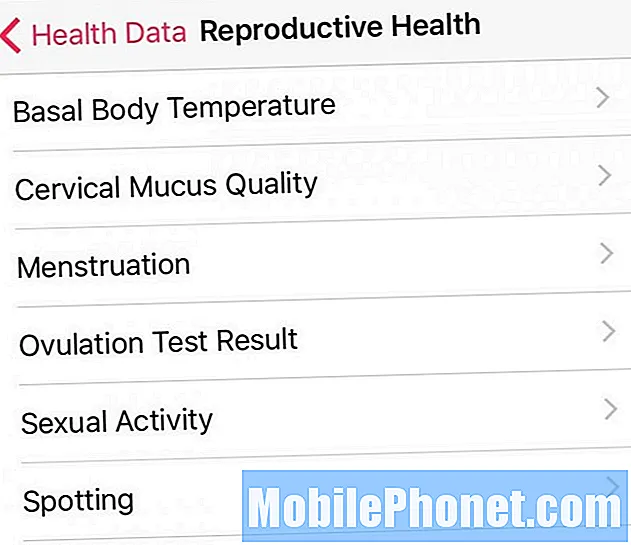
Додаток iOS 9 Health тепер підтримує відстеження репродуктивного здоров’я. Ви можете відстежувати своє статеве життя, включаючи захищений та незахищений секс, а також предмети репродуктивного здоров'я, такі як менструація та овуляція.
Перейдіть до програми Health, натисніть на дані про стан здоров'я, а потім - на Reproductive Health. Ви можете вибрати шість різних елементів для відстеження, і тоді вам потрібно буде вручну ввести дані.
Дивіться час автономної роботи ваших гаджетів
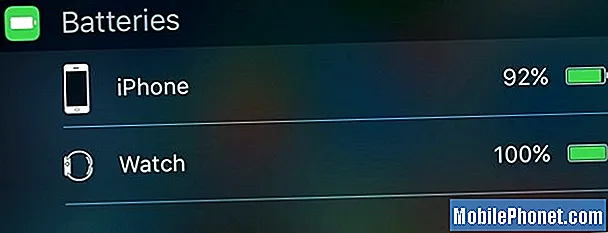
Коли до вашого iPhone підключено годинник Apple або пристрій Bluetooth, тепер ви можете використовувати новий віджет акумуляторів iOS 9, щоб переглянути всю інформацію про заряд акумулятора в центрі сповіщень.
Витягніть Центр сповіщень вниз -> Прокрутіть униз -> Натисніть Редагувати -> Торкніться + поруч із Акумуляторами.
Додайте картку Discover до Apple Pay

Тепер ви можете додати картку Discover до свого iPhone за допомогою Apple Pay. Йти до Налаштування -> Гаманець та Apple Pay -> Додати кредитну або дебетову картку. Вам потрібно буде спрямувати свою камеру iPhone на карту, ввести ще деякі деталі, а потім перевірити картку за допомогою Discover за допомогою електронної пошти, телефонного дзвінка або тексту.
Якщо ви купуєте картки Discover за допомогою Apple Pay у магазинах до кінця 2015 року, ви отримаєте додаткові 10% повернення готівки.
Відкрийте для себе справжні програми для підключення акумулятора iPhone
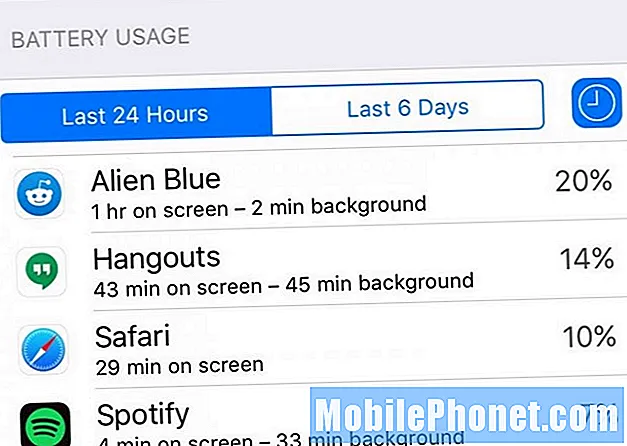
Тепер ви можете побачити більше подробиць про використання акумулятора iPhone, зокрема про те, які програми використовують найбільше заряду акумулятора і які програми використовують живлення з увімкненим екраном та у фоновому режимі. Це полегшує ідентифікацію програми, яка не працює належним чином, та її покласти край.
Йти до Налаштування -> Акумулятори -> Прокрутіть вниз і торкніться піктограми маленького годинника. Тепер ви побачите більш детальне використання акумулятора.
Збільшуйте під час перегляду відео

Під час перегляду відео ви можете зараз натисніть, щоб збільшити. Ви не можете збільшити масштаб до шалених рівнів, але це зручна нова функція iOS 9, яка дозволяє детальніше розглянути частину відео, яке ви зняли на iPhone. Зменште масштаб, знімаючи пальці.
Використовуйте розумні альбоми iOS 9
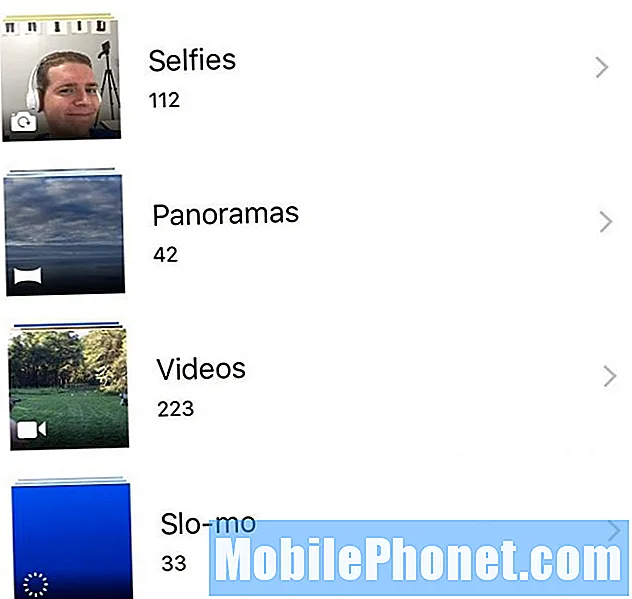
iOS 9 додає більше розумних альбомів, які автоматично зберігають ваші скріншоти та селфі впорядкованими. В Фотографії, натисніть Альбоми, а потім прокрутіть вгору або вниз щоб побачити нові варіанти, які ви можете вибрати.
Отримати швидші маршрути Apple Maps
Якщо ви використовуєте Apple Maps, щоб дістатися з одного місця в інше, ви насолоджуєтесь цією новою функцією, яка може визначити швидший маршрут і запропонувати його вам під час руху. Під час руху маршруту можуть з’явитися картки Apple і повідомити, що доступний швидший маршрут. Натисніть Перейти щоб збрити час з поїздки.
Швидкий доступ до музичних програм

З iOS 9 ваш iPhone почне знати, коли ви плануєте слухати музику, а коли ви підключите навушники до iPhone, у нижньому лівому куті екрана блокування відобразиться ваша найпоширеніша музична програма. Потім можна підняти цю піктограму та відкрити програму.
Поділитися або зберегти голосову пошту
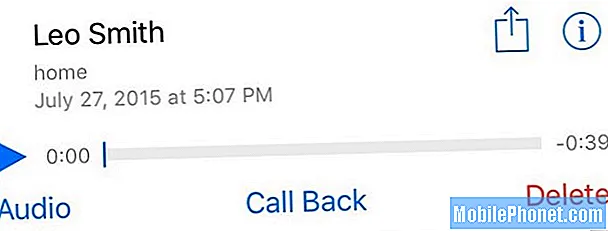
У iOS 9 тепер ви можете зберегти або поділитися голосовою поштою прямо з програми Телефон. Торкніться голосової пошти, а потім торкніться значка спільного доступу. Ви можете надіслати його як повідомлення, зберегти в голосові нагадування, поділитися у Facebook Messenger тощо. Ви навіть можете AirDrop перенести його на Mac.
Вимкніть часто відвідувані сайти
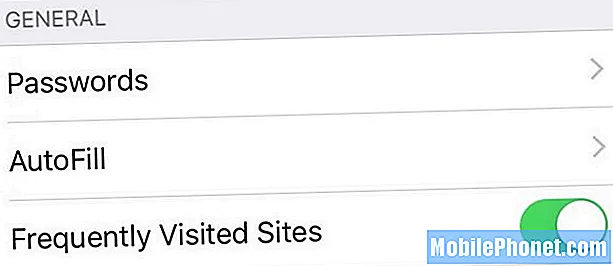
Коли ви відкриваєте нову вкладку в Safari, у фоновому режимі відображатимуться ваші часто відвідувані веб-сайти. Якщо ви не хочете, щоб інші бачили ці дані, тепер ви можете їх вимкнути.
Йти до Налаштування -> Safari -> Часто відвідувані веб-сайти -> Вимкнено.
Швидке відключення пристроїв Bluetooth
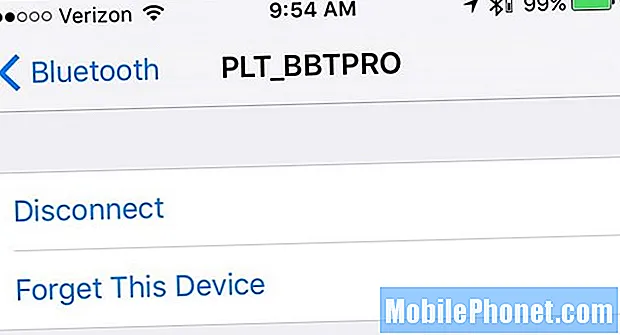
Якщо вам потрібно припинити користуватися пристроєм Bluetooth, але ви не можете встати, щоб вимкнути його, тепер ви можете просто від’єднати його від свого iPhone. Це не розпакує його, лише від’єднає. Таким чином, ви перестаєте використовувати його зараз, але пізніше його легко використовувати. Йти до Налаштування -> Bluetooth -> натисніть i біля пристрою -> Від'єднати.
Швидкий доступ до передачі
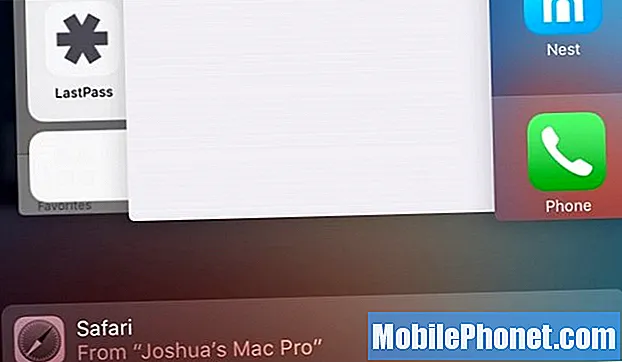
Однією з найкорисніших функцій iOS 8 простіше користуватися на iPhone та iPad з iOS 9.
Двічі клацніть кнопку додому в iOS 9 і тепер ви побачите не лише останні програми, що використовуються на вашому iPhone або iPad. Оновлення додає a невелика вкладка внизу екрана з програмою Handoff. Це покаже додаток, який ви нещодавно використовували на Mac або iPad, щоб ви могли відкрити його на своєму iPhone, не переходячи на екран блокування.
Кращі опції дотику
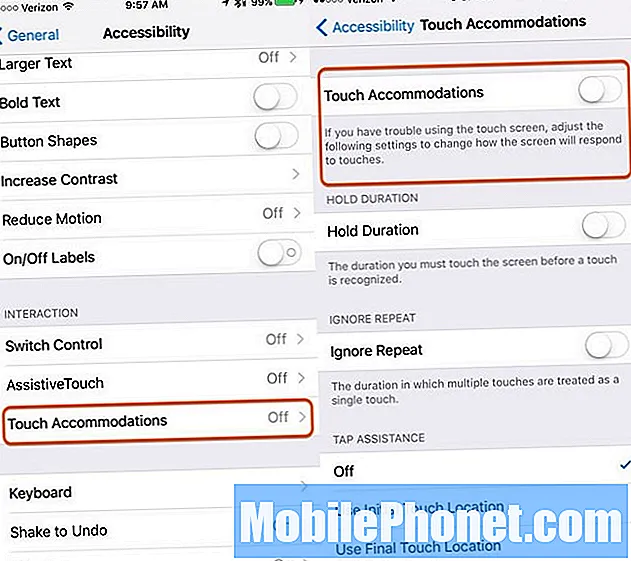
iOS 9 додає нову настройку сенсорного керування, яка допоможе користувачам, які часто занадто сильно торкаються екрана або мають інші проблеми із сенсорним екраном.
Йти до Налаштування -> Загальне -> Доступність -> Торкніться приміщення. Тут ви можете увімкнути цю функцію та налаштувати параметри, щоб полегшити користування своїм iPhone.
Увімкніть дзвінки через Wi-Fi

Тепер ви можете використовувати дзвінки через Wi-Fi на AT&T, Verizon, Sprint та T-Mobile. Це дозволить вам телефонувати, коли у вас немає сигналу або сигнал поганий, але ви все ще маєте з’єднання Wi-Fi.
Йти доНалаштування -> Телефон -> Виклики через WiFi -> Виклики через WiFi на цьому телефоні -> Увімкнути.Це розпочне процес налаштування. Вам потрібно буде ввести інформацію про свою адресу та погодитися з умовами та положеннями. Клацніть на посилання вище, щоб дізнатися, як налаштувати дзвінки через Wi-Fi на кожному операторі.
Використовуйте новий Emoji для iPhone

Оновлення iOS 9.1 додало багато нових смайлів до iPhone та iPad. Вам потрібно встановити останнє оновлення, щоб отримати iOS 9.1 або новішої версії, щоб використовувати ці нові смайли.
Скористайтеся цим посібником, щоб переконатися, що у вас встановлена основна клавіатура для смайлів iPhone, а потім ви можете використовувати ці нові смайлики у всіх програмах iPhone.
Використовуйте Live Photos
Вам потрібен iPhone 6s або iPhone 6s Plus, щоб записати Live Photo, але з нещодавніми оновленнями до iOS 9.1 ви можете бачити рух Live Photo і чути звук на старих iPhone з iOS 9.1 або новішої версії.
Просто довго натискайте на Live Photo, і ви побачите і почуєте рух і звук, що поставляються з Live Photo, навіть на старих iPhone або iPad.
Сховати контактні фотографії
Оновлення iOS 9.1 додало можливість вимкнення фотографій контактів у Повідомленнях. Якщо вам не подобається бачити фотографії поруч із вашими розмовами в програмі iPhone Messages, це вам потрібно змінити.
Йти до Налаштування -> Повідомлення -> Показати фотографії контактів -> Вимк. І це вимкне його, щоб ви могли налаштувати повідомлення.
Використовуйте Sprint WiFi Calling
Sprint підтримує дзвінки Wi-Fi, що дозволяє телефонувати, навіть коли сигнал поганий.
- Йти до Налаштування -> Телефон -> Дзвінки через WiFi -> Увімкнено.
- На інших пристроях перейдіть доНалаштування -> FaceTime -> Дзвінки з iPhone -> Увімк.
Це дозволить вам відповідати на дзвінки на інших пристроях і здійснювати дзвінки через Wi-Fi. Ось додаткова інформація від Sprint.
Використовуйте SD-карту для адаптера блискавки з iPhone
Під час оновлення до iOS 9.2 тепер ви можете використовувати адаптер SD Card to Lightning та адаптер USB to Lightning з iPhone. Це дозволяє підключити iPhone до камери або SD-карти, щоб можна було імпортувати фотографії.
Обов’язково перейдіть на iOS 9.2, а потім придбайте адаптери Lightning to SD або Lightning to USB від Apple або іншого роздрібного продавця.
Використовуйте арабську мову Siri

Оновлення iOS 9.2 додає підтримку використання арабської мови Siri. Ви можете перейти до налаштувань Siri і ввімкнути це, щоб ви могли говорити арабською мовою на iPhone за допомогою Siri, а не використовувати англійську або іншу мову.
Використовуйте цей посібник, щоб увімкнути функції Siri Arabic для iPhone після оновлення до iOS 9.2.
Використовуйте режим приватного перегляду iPhone
Ви можете використовувати свій iPhone для перегляду веб-сторінок, не пам’ятаючи, де ви відвідуєте, і не пам’ятаючи, яку інформацію ви вводите в браузер.
Якщо ви робите покупки або переглядаєте веб-сайт, який ви не хочете в своїй історії, ви можете використовувати режим приватного перегляду Safari на вашому iPhone, щоб хтось інший не бачив, де ви відвідували.
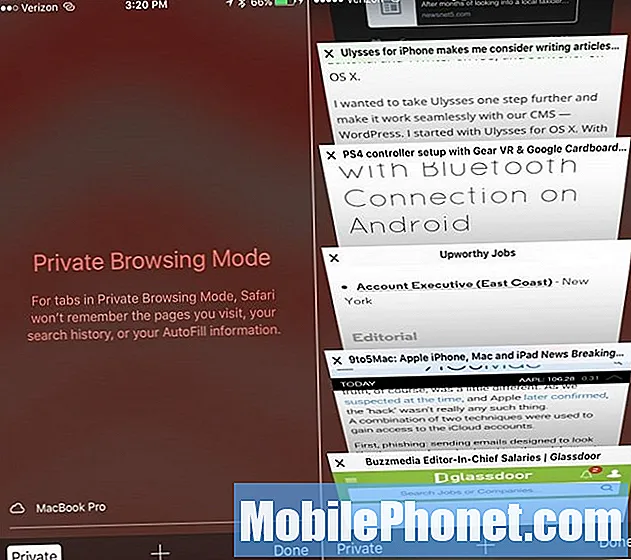
Дізнайтеся, як використовувати режим приватного перегляду на iPhone на iOS 9 та новіших версій.
Відкрийте Safari, а потім торкніться опції вкладок внизу праворуч. Далі, натисніть Приватний. Після цього відкриється вкладка, яка не пам’ятає, куди ви йдете.
Майте на увазі, що якщо ви підключені до Wi-Fi, який контролюється, як на роботі, компанія все одно може бачити, на що ви дивитесь.
Використовуйте iPhone як рівень
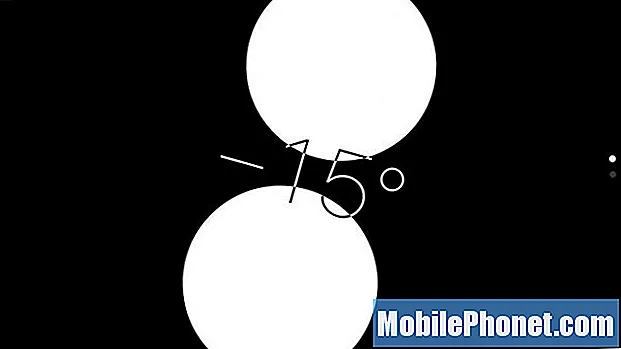
Ви можете використовувати свій iPhone, щоб перевірити, чи щось на рівні. Це дозволяє швидко побачити, чи поверхня рівна, чи картинка висіла рівно.
Відкрийте програму компаса на iPhone, потім проведіть пальцем ліворуч, і ви побачите рівень.
Якщо ви тримаєте телефон рівно, він побачить, чи поверхня рівна. Тримайте його вертикально, як біля стіни, і він виміряє його так.
Зробіть власну вібрацію iPhone
За допомогою цієї підказки для iOS 9 ви можете переконатися, що знаєте, хто вам телефонує, не дістаючи iPhone з кишені. Ви можете зробити власну вібрацію iPhone для контакту в налаштуваннях.
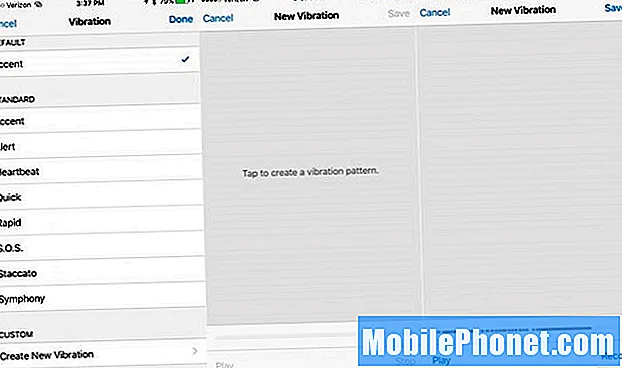
Відкрийте Програма "Контакти" -> Відкрийте контакт, для якого ви хочете зробити власну вібрацію -> Редагувати -> Прокрутіть до Вібрація -> Створити нову вібрацію -> торкніться екрана, щоб зробити потрібну вібрацію.
Натисніть Зупинити коли закінчите. Ти можеш перегляньте його за допомогою Play або торкніться Record, щоб розпочати спочатку. Торкніться Зберегти щоб зберегти власну вібрацію.
Що нового в iOS 10.1

